將環境升級至 System Center 2016 - Service Manager
如果有任何資料倉儲作業或工作流程正在執行,您就無法開始升級至 System Center 2016 - Service Manager。 您可以使用本節中的程序來停止資料倉儲作業排程並等候排程完成,然後再升級資料倉儲管理伺服器。 在升級Service Manager管理伺服器之前,請先停止Self-Service入口網站,如果已安裝,請等候 10 分鐘,讓任何執行中的工作流程在開始升級之前完成。
完成下一節中的程式,以便升級至 System Center 2016 - Service Manager。
升級準備
進行 Service Manager 資料倉儲資料庫還原時,您也必須在安裝資料倉儲之後,還原報表資料庫。
請參閱將 System Center 2012 R2 - Service Manager升級至 System Center 2016 中的 System Center元件的升級排序。
請勿將 Service Manager 2016 和 Service Manager 2012 R2 與不同的Service Manager元件混合使用-全部都應該使用相同的版本。 例如,自助入口網站和Service Manager管理伺服器都應該使用相同的版本。
從 Service Manager 2012 R2 升級到 Service Manager 2016 時,您不應該針對任何 Active Directory 連接器啟用或停用 Active Directory 群組擴充。
換句話說,如果已關閉,請讓它保持關閉,如果是開啟,請讓它保持開啟,直到連接器第一次執行為止。 請參閱下面的螢幕擷取畫面。 這只適用於升級後第一次執行 Active Directory 連接器的情況。 第一次完成 Active Directory 連接器同步處理之後,您可以變更 Active Directory 群組擴充工作流程的喜好設定。
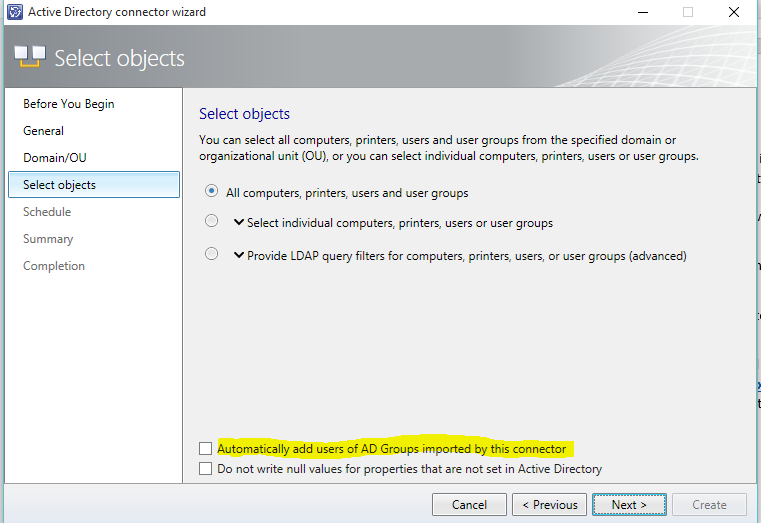
準備 Service Manager 2012 R2 以進行升級
本文說明如何準備 System Center 2012 R2 - Service Manager環境以進行升級。 若要執行這項作業,請執行下列程序來升級資料倉儲管理伺服器:
列出正在執行並停用的資料倉儲作業。
確認資料倉儲作業已停止執行。
當資料倉儲作業已完成時,開始升級資料倉儲管理伺服器。
升級資料倉儲之後,請在第一部Service Manager管理伺服器上執行下列程式:
等候 10 分鐘,然後開始升級Service Manager管理伺服器。
使用 Windows PowerShell Cmdlet 列出資料倉儲作業,並加以停用
在裝載資料倉儲管理伺服器的電腦上,選取 [開始]、選取 [所有程式]、選取[Microsoft System Center 2012 R2],然後選取[Service Manager殼層]。
輸入下列命令,然後在每個命令之後按 ENTER:
Set-ExecutionPolicy -force RemoteSignedcd (Get-ItemProperty -path 'HKLM:\SOFTWARE\Microsoft\Microsoft Operations Manager\3.0\Setup\').InstallDirectory Import-Module .\Microsoft.EnterpriseManagement.Warehouse.Cmdlets.psd1cd 'C:\Program Files\Microsoft System Center 2012 R2\Service Manager' Import-Module .\Microsoft.EnterpriseManagement.Warehouse.Cmdlets.psd1get-scdwjob | ? {$_.Name -match 'Extract_'} | foreach {Disable-SCDWJobSchedule -JobName $_.Name}資料倉儲作業清單隨即出現。
若要確認資料倉儲作業已停止執行
在 Service Manager 主控台中,選取[Data Warehouse]。
在[Data Warehouse] 窗格中,展開[Data Warehouse],然後選取[Data Warehouse作業]。
在 [資料倉儲作業] 窗格中,觀察每個資料倉儲作業的 [狀態] 欄。 當每個作業的狀態列為 [未啟動] 時,請繼續進行下一個程式來停止Self-Service入口網站。 如果您的環境中沒有Self-Service入口網站,您可以啟動升級程式。
若要避免 MPSync 作業失敗
在 DWRepository 資料庫上執行下列 SQL 指令碼,取得可在 DWRepository 資料庫中事實資料表裡的主要索引鍵上卸除或新增條件約束的 SQL 指令碼,以更正問題。
;WITH FactName AS ( select w.WarehouseEntityName from etl.WarehouseEntity w join etl.WarehouseEntityType t on w.WarehouseEntityTypeId = t.WarehouseEntityTypeId where t.WarehouseEntityTypeName = 'Fact' ),FactList AS ( SELECT PartitionName, p.WarehouseEntityName, RANK() OVER ( PARTITION BY p.WarehouseEntityName ORDER BY PartitionName ASC ) AS RK FROM etl.TablePartition p join FactName f on p.WarehouseEntityName = f.WarehouseEntityName ) , FactPKList AS ( SELECT f.WarehouseEntityName, a.TABLE_NAME, a.COLUMN_NAME, b.CONSTRAINT_NAME, f.RK, CASE WHEN b.CONSTRAINT_NAME = 'PK_' + f.WarehouseEntityName THEN 1 ELSE 0 END AS DefaultConstraints FROM FactList f JOIN INFORMATION_SCHEMA.KEY_COLUMN_USAGE a ON f.PartitionName = a.TABLE_NAME JOIN INFORMATION_SCHEMA.TABLE_CONSTRAINTS b ON a.CONSTRAINT_NAME = b.CONSTRAINT_NAME AND b.CONSTRAINT_TYPE = 'Primary key' ) , FactWithoutDefaultConstraints AS ( SELECT a.* FROM FactPKList a LEFT JOIN FactPKList b ON b.WarehouseEntityName = a.WarehouseEntityName AND b.DefaultConstraints = 1 WHERE b.WarehouseEntityName IS NULL AND a.RK = 1 ) , FactPKListStr AS ( SELECT DISTINCT f1.WarehouseEntityName, f1.TABLE_NAME, f1.CONSTRAINT_NAME, F.COLUMN_NAME AS PKList FROM FactWithoutDefaultConstraints f1 CROSS APPLY ( SELECT '[' + COLUMN_NAME + '],' FROM FactWithoutDefaultConstraints f2 WHERE f2.TABLE_NAME = f1.TABLE_NAME ORDER BY COLUMN_NAME FOR XML PATH('') ) AS F (COLUMN_NAME) ) SELECT 'ALTER TABLE [dbo].[' + f.TABLE_NAME + '] DROP CONSTRAINT [' + f.CONSTRAINT_NAME + ']' + CHAR(13) + CHAR(10) + 'ALTER TABLE [dbo].[' + f.TABLE_NAME + '] ADD CONSTRAINT [PK_' + f.WarehouseEntityName + '] PRIMARY KEY NONCLUSTERED (' + SUBSTRING(f.PKList, 1, LEN(f.PKList) -1) + ')' + CHAR(13) + CHAR(10) FROM FactPKListStr f
升級至 System Center 2016 - Service Manager
請使用下列程式將您的Service Manager環境升級至 System Center 2016 - Service Manager。 這些套裝程式括升級資料倉儲管理伺服器、Service Manager管理伺服器和 Service Manager 主控台的步驟。
升級 Service Manager 自助入口網站
請參閱升級Service Manager Self-Service入口網站一文中所述的指示。 在某些升級案例中,當您升級管理伺服器時,也會升級自助入口網站。 在這些情況下,您必須在升級之前套用修補程式。
自訂開發的升級步驟
在 System Center 2016 - Service Manager版本中,產品已移至支援 .NET 4.5.1。 支援此移動至 .NET 4.5.1 的工具集必須中斷幾個相依性,並導致類別在元件之間移動。 因此,升級至 Service Manager 2016 可能會中斷內部或由非 Microsoft) 的協力廠商 (自訂解決方案。 請參閱 升級自訂解決方案的步驟 ,以避免遇到此問題。
升級資料倉儲管理伺服器
請使用下列程序升級資料倉儲管理伺服器。
重要
繼續之前,請確定您已停止資料倉儲作業。
若要升級資料倉儲管理伺服器
使用系統管理員群組成員的帳戶登入將裝載資料倉儲管理伺服器的電腦。 此帳戶也必須是本機系統管理員。
在Service Manager安裝媒體上,按兩下Setup.exe以啟動Service Manager安裝精靈。
在[Microsoft System Center 2016] 頁面上,選取 [升級Service Manager資料倉儲管理伺服器]。
在 [準備升級]頁面上,選取兩個專案,指出您已閱讀 System Center 2016 - Service Manager 升級指南中的適當章節,然後選取 [下一步]。
在 [ 產品註冊 ] 頁面上,于方塊中輸入適當的資訊。 閱讀 Microsoft 軟體授權條款;如果適用,請選取 [我已閱讀、瞭解並同意許可合約條款] ;然後選取 [ 下一步]。
在 [ 系統檢查結果 ] 頁面上,確定已通過必要條件檢查,或至少通過警告,然後選取 [ 下一步]。
在 [設定 OLAP Cube 的分析服務] 頁面的 [資料庫伺服器] 方塊中,輸入將裝載SQL Server Analysis Services (SSAS) 資料庫之伺服器的電腦名稱稱,然後按 Tab 鍵。 當[預設] 出現在[SQL Server 實例] 方塊中時,選取 [下一步]。
重要
如果您要在裝載資料倉儲管理伺服器且環境中有防火牆的電腦以外的電腦上安裝 SSAS,您必須確定已開啟適當的防火牆埠。 如需詳細資訊,請參閱 System Center 2016 的通訊埠指派 - Service ManagerSystem Center 2016 - Service Manager規劃指南。
在 [ 設定 Analysis Services 認證 ] 頁面上,指定帳戶的使用者名稱、密碼和網域,然後選取 [ 測試認證]。 收到訊息指出 已接受認證之後,請選取 [ 下一步]。
在 [診斷與使用方式資料] 頁面上,表示您是否有意願與 Microsoft 共用 Service Manager 診斷與使用方式資料。 選取[System Center Service Manager隱私權聲明] 作為選項,然後選取 [下一步]。
在[使用 Microsoft Update 協助保護您的電腦安全性且最新狀態] 頁面上,指出您偏好使用 Microsoft Update 來檢查Service Manager更新,然後選取 [下一步]。
在 [ 組態摘要 ] 頁面上,閱讀提供的資訊,如果正確,請選取 [ 安裝]。
在 [升級成功完成] 頁面上,如果您已經備份加密金鑰,請清除 [開啟加密備份或還原精靈] 核取方塊,然後選取 [關閉]。
升級Service Manager管理伺服器
使用下列程式升級Service Manager管理伺服器。
若要升級 Service Manager 管理伺服器
使用系統管理員群組成員的帳戶,登入將裝載Service Manager管理伺服器的電腦。
在Service Manager安裝媒體上,按兩下Setup.exe以啟動Service Manager安裝精靈。
在[Microsoft System Center 2016] 頁面上,選取 [升級Service Manager管理伺服器]。
在[準備升級]頁面上,選取兩個專案,指出您已閱讀 System Center 2016 - Service Manager升級指南中的適當章節,然後選取 [下一步]。
在 [ 產品註冊 ] 頁面上,于方塊中輸入適當的資訊。 閱讀 Microsoft 軟體授權條款,如果適用,請選取 [我已閱讀、瞭解並同意授權合約的條款],然後選取 [ 下一步]。
在 [ 系統檢查結果 ] 頁面上,確定已通過必要條件檢查,或至少通過警告,然後選取 [ 下一步]。
在 [ 組態摘要 ] 頁面上,閱讀提供的資訊,如果正確,請選取 [ 安裝]。
在 [ 升級成功完成 ] 頁面上,如果您已經備份加密金鑰,請清除 [ 開啟加密備份或還原精靈 ] 核取方塊,然後選取 [ 關閉]。
升級 Service Manager 主控台
使用下列程式升級 Service Manager 主控台。
升級 Service Manager 主控台
使用系統管理員群組成員的帳戶,登入將裝載Service Manager主控台的電腦。
在Service Manager安裝媒體上,按兩下Setup.exe以啟動Service Manager安裝精靈。
在[Microsoft System Center 2016] 頁面上,選取 [升級Service Manager主控台]。
在[準備升級]頁面上,選取兩個專案,指出您已閱讀 System Center 2016 - Service Manager升級指南中的適當章節,然後選取 [下一步]。
在 [ 產品註冊 ] 頁面上,閱讀 Microsoft 軟體授權條款,如果適用,請選取 [我已閱讀、瞭解並同意授權合約的條款],然後選取 [ 下一步]。
在 [ 系統檢查結果 ] 頁面上,確定已通過必要條件檢查,或至少通過警告,然後選取 [ 下一步]。
在 [ 組態摘要 ] 頁面上,閱讀提供的資訊,如果正確,請選取 [ 安裝]。
在 [升級成功完成] 頁面上,選取 [關閉]。
下一步
意見反應
即將登場:在 2024 年,我們將逐步淘汰 GitHub 問題作為內容的意見反應機制,並將它取代為新的意見反應系統。 如需詳細資訊,請參閱:https://aka.ms/ContentUserFeedback。
提交並檢視相關的意見反應